Poznámka: Tento článek svou práci splnil a brzy zmizí. Abychom předešli strastem s hláškou „Stránka nebyla nalezena“, odebíráme odkazy, o kterých víme. Pokud jste na tuto stránku vytvořili nějaké odkazy, odeberte je prosím. Společně tak zajistíme lepší orientaci na webu.
Pokud chcete rychle zkopírovat veškeré formátování z jednoho výběru textu v Word dokumentu a použít ho na jiný, použijte možnost formátovat formát.
-
V dokumentu vyberte text s formátováním, které chcete zkopírovat.

-
Na kartě Domů klikněte na Kopírovat formátování z jednoho místa a použijte je na jiném.

-
Přetáhněte ukazatel myši přes text, pro který chcete formátování použít.

Tipy
-
Pokud chcete místo formátování znaků zkopírovat formátování odstavce, nezapomeňte na konec odstavce zahrnout Značka odstavce. Pokud chcete zjistit, kde jsou značky odstavců v dokumentu, klikněte na kartě Domů na Zobrazit značky pro úpravy.
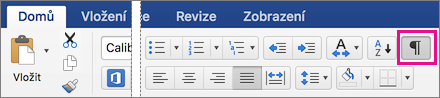
-
Pokud chcete zkopírovat stejné formátování do více výběrů, poklikejte na Kopírovat formátování z jednoho místa a aplikujte ho na jiný. Potom můžete použít formátování, dokud ho nestornujete stisknutím klávesy ESC.
-
Pokud chcete pomocí klávesových zkratek Kopírovat formátování, stiskněte klávesy


-
Vyberte nějaký text s formátováním, které chcete kopírovat.

-
Na panelu nástrojů Standardní klikněte na Umožňuje zkopírovat formátování z jednoho místa a použít ho na jiném místě.

-
Přetáhněte ukazatel myši přes text, pro který chcete formátování použít.

Tipy
-
Pokud chcete místo formátování znaků zkopírovat formát odstavce, nezapomeňte zahrnout Značka odstavce


-
Pokud chcete zkopírovat stejné formátování do několika míst, poklikejte na Umožňuje zkopírovat formátování z jednoho místa a použít ho na jiném místě

-
Funkce Kopírovat formát není dostupná v aktivním zobrazení. Pokud používáte Office 2011 (verze 14,1 nebo starší), zobrazení fokusu se nazývá zobrazení na celou obrazovku.










